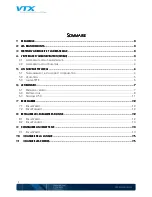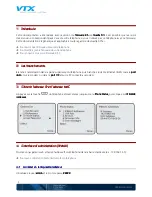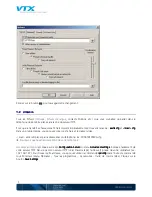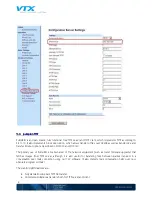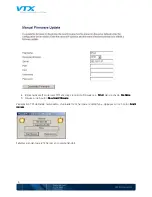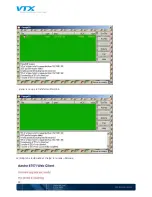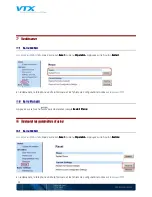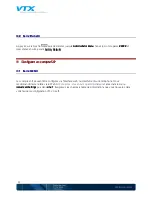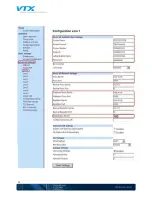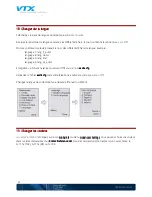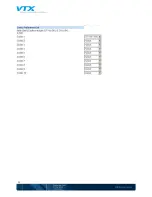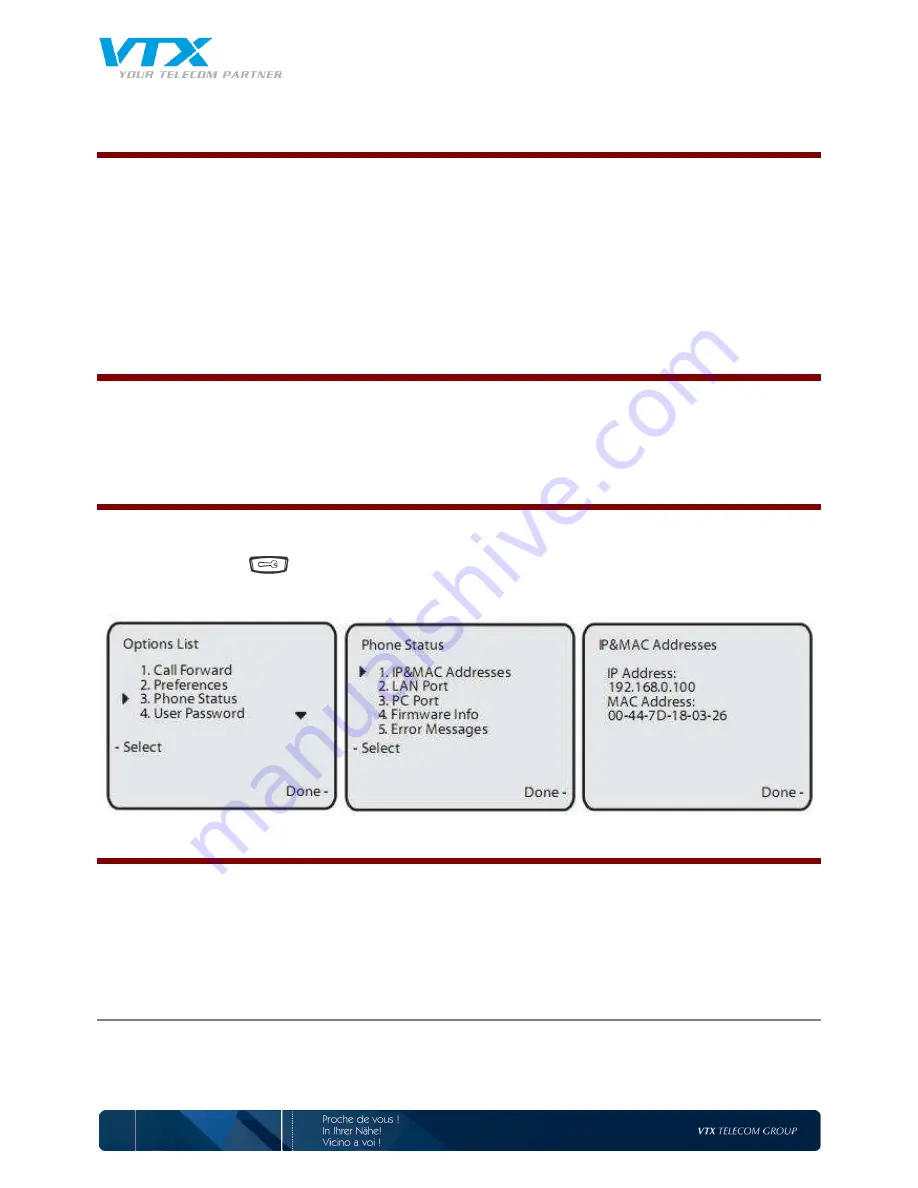
3
1
1
1
1
Préambule
Préambule
Préambule
Préambule
Cette documentation a été réalisée avec la version de firmware 2.5
firmware 2.5
firmware 2.5
firmware 2.5 de l’Aastra 57i
l’Aastra 57i
l’Aastra 57i
l’Aastra 57i. Il est possible que les noms
des menus ne correspondent pas à ceux de votre téléphone si vous n’utilisez pas ce téléphone avec ce firmware.
Cette documentation est générique et applicable à toute la gamme des Aastra 675xi.
Pour savoir quel firmware utilise votre téléphone
Pour mettre à jour le firmware de votre téléphone
Pour en savoir plus sur le firmware 2.5.0
2
2
2
2
Les branchements
Les branchements
Les branchements
Les branchements
Branchez l’alimentation dans la partie supérieure du téléphone puis branchez le câble Ethernet (RJ45) dans le port
port
port
port
LAN
LAN
LAN
LAN et sur le modem ou dans le port PC
port PC
port PC
port PC et sur le PC connecté au modem.
3
3
3
3
Obtenir l’adresse IP et l’ad
Obtenir l’adresse IP et l’ad
Obtenir l’adresse IP et l’ad
Obtenir l’adresse IP et l’adresse MAC
resse MAC
resse MAC
resse MAC
Appuyez sur la touche
du téléphone et descendez jusqu’au menu Phone Status,
Phone Status,
Phone Status,
Phone Status, puis cliquez sur IP &MAC
IP &MAC
IP &MAC
IP &MAC
Adresses
Adresses
Adresses
Adresses.
4
4
4
4
L’interface d’administration (WebUI)
L’interface d’administration (WebUI)
L’interface d’administration (WebUI)
L’interface d’administration (WebUI)
Ouvrez un navigateur web et tapez l’adresse IP du téléphone dans la barre d’adresse (ex : 192.168.1.65).
Pour savoir comment obtenir l’adresse IP du téléphone
4.1
4.1
4.1
4.1
Accéder en tant qu’administrateur
Accéder en tant qu’administrateur
Accéder en tant qu’administrateur
Accéder en tant qu’administrateur
Introduisez le user admin
admin
admin
admin et le mot de passe 22222.
22222.
22222.
22222.